So beheben Sie, dass Overwatch Push-to-Talk im Jahr 2022 nicht funktioniert
Veröffentlicht: 2022-01-22Probleme mit Push-to-Talk von Overwatch während des Spiels? Dann sind Sie nicht allein. In letzter Zeit haben einige Overwatch-Spieler dasselbe Problem gemeldet. Apropos Problem: Es kann aufgrund veralteter Audiotreiber, fehlerhafter Einstellungen im Spiel, fehlerhafter Spielpatches und mehr auftreten. Aber das Beste ist, dass Sie es leicht beheben können. Hier in diesem Handbuch werden wir Sie durch die praktikabelsten Tricks führen, um zu beheben, dass Overwatch Push to Talk nicht funktioniert. Diese Problemumgehungen haben sich auch für viele Benutzer als vorteilhaft erwiesen.
100 % funktionierende Lösungen, um zu beheben, dass Push-to-Talk von Overwatch auf Windows-PCs nicht funktioniert
Dieser Abschnitt zeigt Ihnen einige effektive, aber einfache Tipps, um zu beheben, dass Overwatch Push to Talk auf einem Windows-PC nicht funktioniert. Sie müssen jedoch nicht alle verwenden, werfen Sie einfach einen Blick darauf und wählen Sie diejenige aus, die am besten zu Ihnen passt. Jetzt fangen wir an:
Lösung 1: Starten Sie Ihr Computersystem neu
Es scheint eine sehr gewöhnliche Lösung zu sein, aber manchmal funktioniert es wie Magie. Nicht nur für dieses Problem, sondern wenn Sie auf irgendwelche Probleme stoßen, sei es Audioprobleme wie Overwatch Push to Talk funktioniert nicht oder etwas anderes, versuchen Sie einfach immer zuerst Ihren PC neu zu starten. Dies könnte Ihr Problem lösen. Wenn nicht, fahren Sie mit den anderen Lösungen unten fort.
Lösung 2: Aktualisieren Sie Ihre Audiotreiber
In den meisten Fällen treten Probleme wie Overwatch Push to Talk funktioniert nicht auf, wenn Ihre Audiogerätetreiber veraltet sind oder verloren gehen. Es ist wichtig, die aktuellste Version der Audiotreiber zu haben, um den reibungslosen Ablauf von fortgeschrittenen Shooter-Spielen wie Overwatch zu gewährleisten.
Der Benutzer kann die richtige Version der Audiotreiber von der offiziellen Website der Soundkartenhersteller erhalten, sie später herunterladen und manuell installieren. Manuelle Downloads können jedoch fehleranfällig und zeitaufwändig sein, insbesondere für Neulinge.
Wenn Sie also nicht technisch versiert sind und den Treiber nicht manuell finden können, können Sie Bit Driver Updater verwenden, um die erforderlichen Treiberaktualisierungen automatisch zu installieren. Bit Driver Updater ist eine spezielle Software, die Ihr System automatisch identifiziert und Ihnen eine detaillierte Liste der Treiber liefert, die aktualisiert werden müssen. Um Bit Driver Updater zu verwenden, führen Sie die folgenden Schritte aus:
Schritt 1: Laden Sie den Bit Driver Updater herunter und installieren Sie ihn.
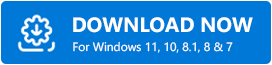
Schritt 2: Starten Sie das Dienstprogramm auf Ihrem PC und wählen Sie im linken Bereich Scannen und klicken Sie dann auf Treiber scannen.
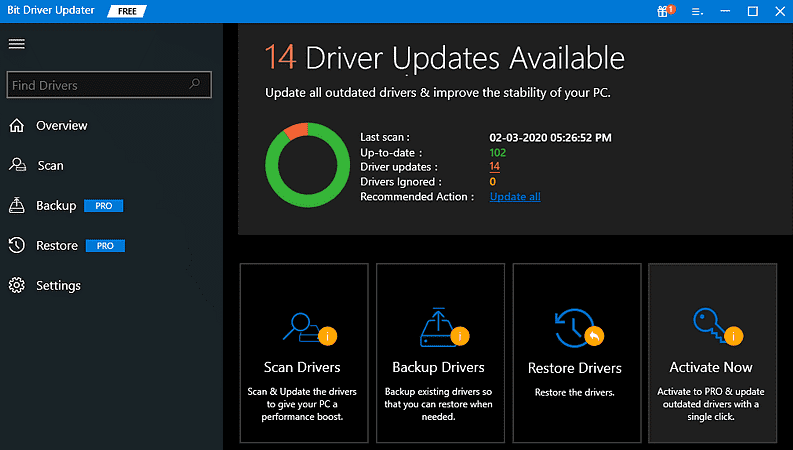
Schritt 3: Dies kann einige Minuten dauern. Lehnen Sie sich zurück und lassen Sie den Vorgang abschließen.
Schritt 4: Wenn Sie fertig sind, gehen Sie die Scan-Ergebnisse durch und klicken Sie auf die Schaltfläche Jetzt aktualisieren, die neben den veralteten Audiotreibern angezeigt wird.
Schritt 5: Benutzer mit Pro-Versionen können auch auf die Schaltfläche Alle aktualisieren klicken. Auf diese Weise können Benutzer Massentreiber-Downloads gleichzeitig durchführen.
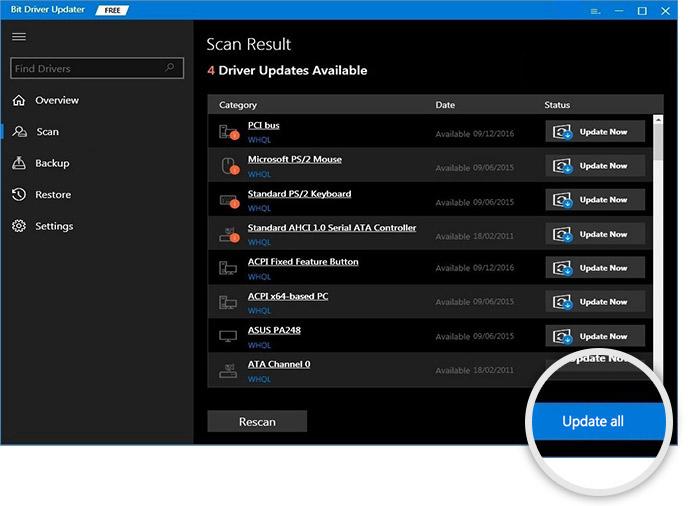
So einfach funktioniert Bit Driver Updater. Darüber hinaus wird empfohlen, sich auf die Pro-Version zu verlassen, da Sie damit die Gesamtstärke der Software entfesseln können. Außerdem bietet die Pro-Version eine 100 % Geld-zurück-Garantie und technischen Support rund um die Uhr.
Siehe auch: So beheben Sie das Stotterproblem von Overwatch unter Windows
Lösung 3: Öffnen Sie Discord unter Admin-Rechten
Falls Sie Discord verwenden, um mit den anderen Spielern zu kommunizieren, anstatt die eigene Chat-Funktion von Overwatch, dann sollten Sie diesen Hack ausprobieren. Wenn Sie Discord mit Administratorrechten ausführen, können Sie beheben, dass Push-to-Talk von Overwatch unter Windows 10 nicht funktioniert. Im Folgenden erfahren Sie, wie Sie dies tun:
Schritt 1: Klicken Sie rechts auf Ihre Taskleiste und wählen Sie Task-Manager .
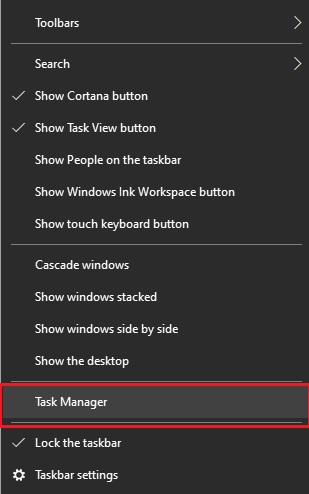
Schritt 2: Suchen Sie Discord und klicken Sie mit der rechten Maustaste darauf. Wählen Sie dann Aufgabe beenden . (Klicken Sie einfach auf den Hauptlink von Discord)

Schritt 3: Klicken Sie dann auf Ihrem Desktop mit der rechten Maustaste auf das Discord-Symbol und wählen Sie Eigenschaften aus der Schnellzugriffsmenüliste.
Schritt 4: Gehen Sie dann zur Registerkarte Kompatibilität und aktivieren Sie das Kontrollkästchen neben Dieses Programm als Administrator ausführen.
Schritt 5: Klicken Sie abschließend auf Ok .
Versuchen Sie anschließend, Discord und das Spiel neu zu starten, um das Problem zu testen.
Und wenn Sie Discord nicht verwenden, können Sie diesen Fix überspringen.
Lösung 4: Installieren Sie den neuesten Spiel-Patch
Die Entwickler von Overwatch veröffentlichen weiterhin Spielpatches, um die Fehler zu beheben. Es ist möglich, dass ein aktuell vorhandener Patch Ihren Chat daran gehindert hat, zu funktionieren, und der neueste Patch ist erforderlich, um das Problem zu beheben. Wenn dies der Fall ist, führen Sie die folgenden Schritte aus:
Schritt 1: Starten Sie die Blizzard Battle.net- Anwendung.
Schritt 2: Klicken Sie auf Overwatch und dann auf Optionen.
Schritt 3: Klicken Sie als Nächstes auf Patch Notes .
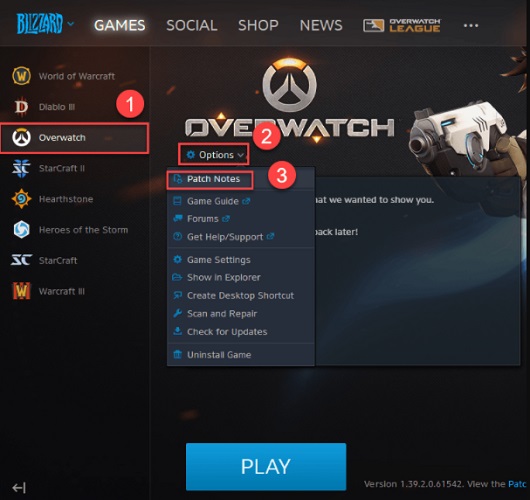
Wenn ein Patch verfügbar ist, laden Sie ihn herunter und installieren Sie ihn. Versuchen Sie danach, das Spiel zu starten, um das Problem zu testen. Und wenn das Overwatch-Push-to-Talk-Problem immer noch nicht funktioniert, versuchen Sie es mit einem anderen Fix.
Lösung 5: Überprüfen Sie Ihre Einstellungen im Spiel
Auch fehlerhafte Audioeinstellungen können zu diesem Problem führen. Um zu überprüfen, ob dies das Problem ist, müssen Sie Ihre Einstellungen im Spiel überprüfen. Führen Sie dazu die folgenden Schritte aus:
Schritt 1: Starten Sie Overwatch .
Schritt 2: Navigieren Sie zu den Optionen.
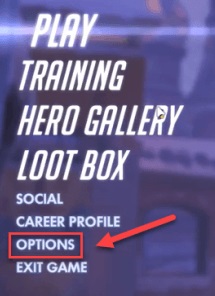
Schritt 3: Klicken Sie auf die Option Sound und stellen Sie fest, dass GROUP VOICE CHAT und TEAM VOICE CHAT auf AUTO JOIN eingestellt sind.
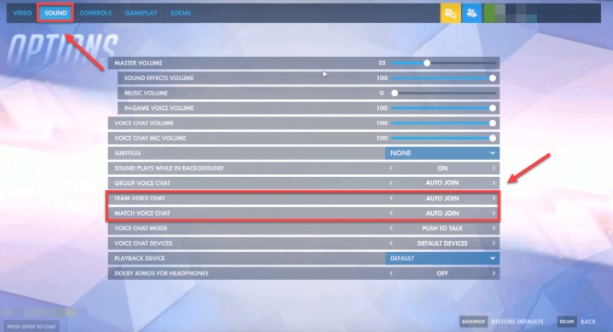
Schritt 4: Stellen Sie danach einfach sicher, dass der VOICE CHAT MODE als PUSH TO TALK ausgewählt ist. Wählen Sie dann die richtigen VOICE-CHAT-GERÄTE .
Schritt 5: Klicken Sie als Nächstes auf die Registerkarte STEUERUNG .
Schritt 6: Klicken Sie zuletzt auf die Schaltfläche neben dem VOICE CHAT: PUSH TO TALK unter der Option CHAT AND VOICE . Stellen Sie außerdem Ihre Push-to-talk-Taste auf eine andere ein.
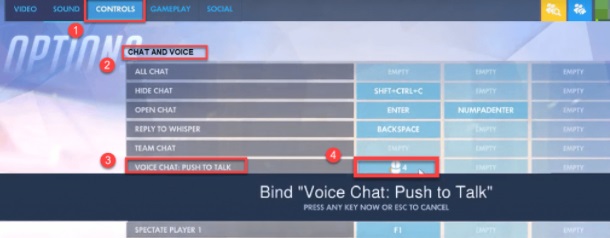
Wenn Sie fertig sind, starten Sie Ihr Spiel neu, um das Problem zu testen.
Siehe auch: Die 10 besten Spiele wie Overwatch | Overwatch-Alternativen
Lösung 6: Suchen Sie nach Windows-Updates
Nicht zuletzt hilft Ihnen die Installation der neuesten Systemupdates immer dabei, das Beste aus Ihrem System herauszuholen. Außerdem bringt Windows Updates die neuesten Sicherheitspatches und Fehlerbehebungen, um alle möglichen Probleme mit Ihrem PC zu lösen. Hier erfahren Sie, wie Sie das Problem beheben, dass Overwatch Push to Talk nicht funktioniert.
Schritt 1: Geben Sie Einstellungen in die Suchleiste Ihres Windows ein und wählen Sie die beste Übereinstimmung dafür aus.
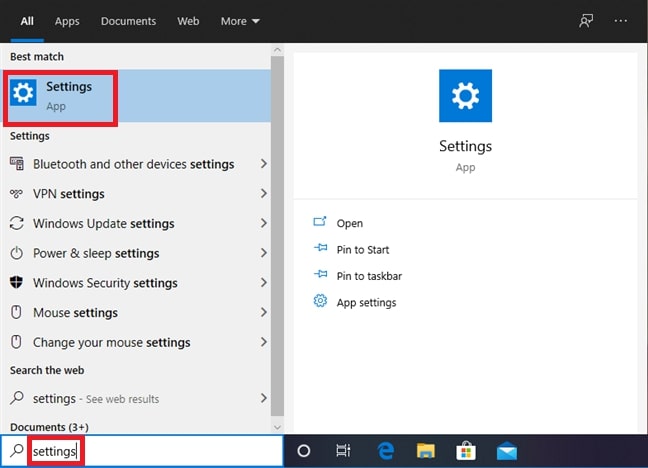
Schritt 2: Dadurch werden die Windows-Einstellungen auf Ihrem Bildschirm gestartet. Hier müssen Sie die Option Update & Sicherheit finden und darauf klicken.
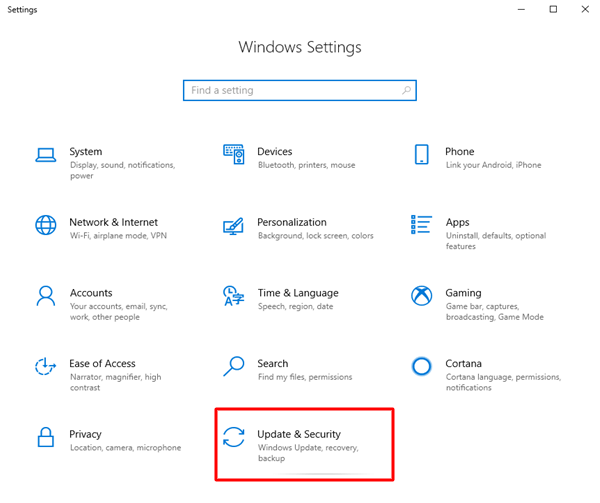
Schritt 3: Überprüfen Sie als Nächstes, ob Windows Update im linken Bereich ausgewählt ist. Wenn nicht, dann wählen Sie es aus. Klicken Sie danach auf Nach Updates suchen .
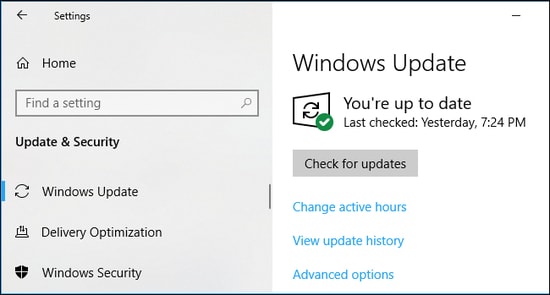
Warten Sie nun und lassen Sie das Windows-Betriebssystem die erforderlichen verfügbaren Systemupdates auf Ihrem System erkennen und installieren. Hoffentlich wäre das Problem gelöst.
Siehe auch: So beheben Sie das Stotterproblem von Overwatch unter Windows
Overwatch Push-to-Talk funktioniert nicht unter Windows: BEHOBEN
Dies sind also einige nützliche Taktiken, mit denen Sie versuchen können, Overwatch Push-to-Talk zu beheben, das auf Windows-PCs nicht funktioniert. Wir hoffen, dass diese Anleitung zur Fehlerbehebung hilfreich für Sie ist. Wenn Sie bessere Vorschläge haben, teilen Sie uns diese im Kommentarfeld unten mit.
Abonnieren Sie auch unseren Newsletter, um schnelle Updates in Bezug auf Technologie zu erhalten. Folgen Sie uns außerdem auf Facebook, Twitter, Instagram und Pinterest.
